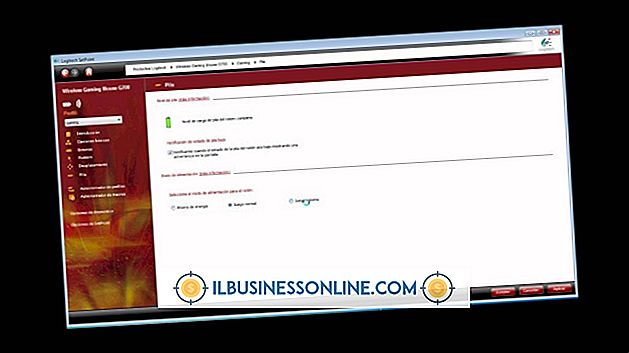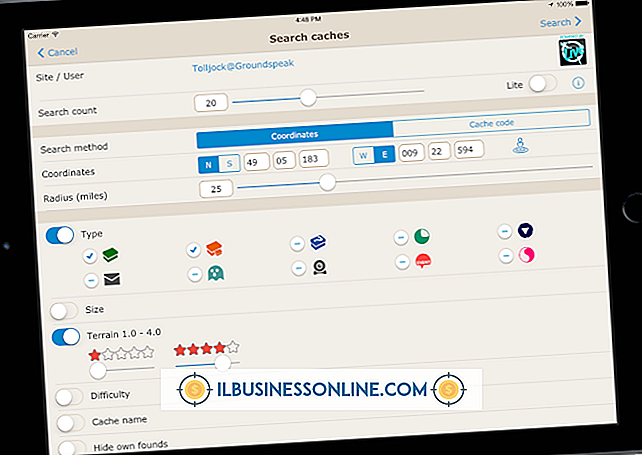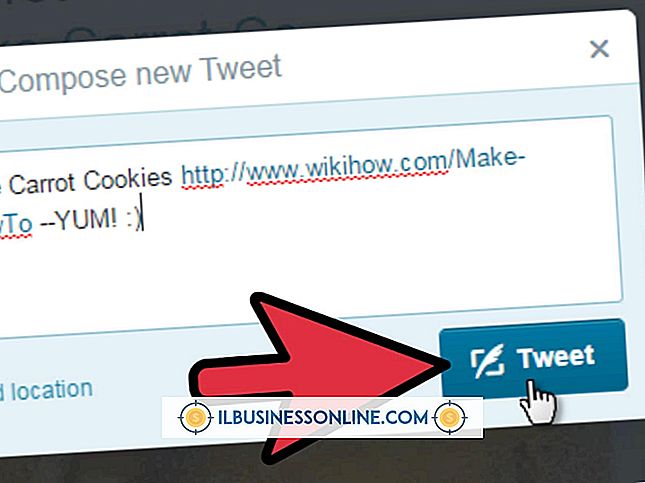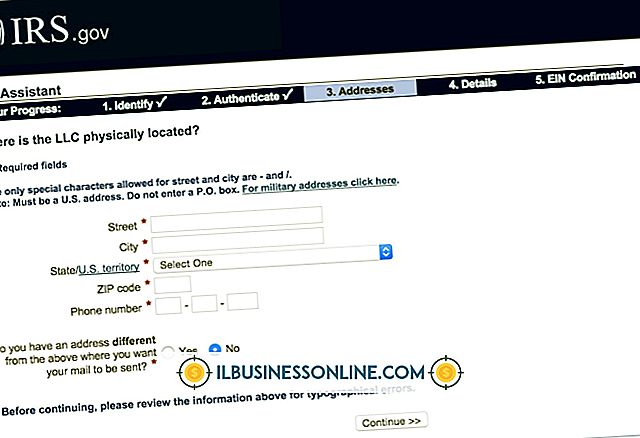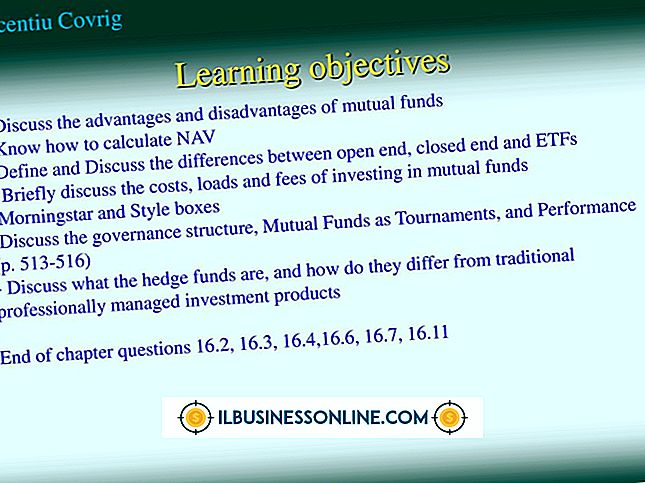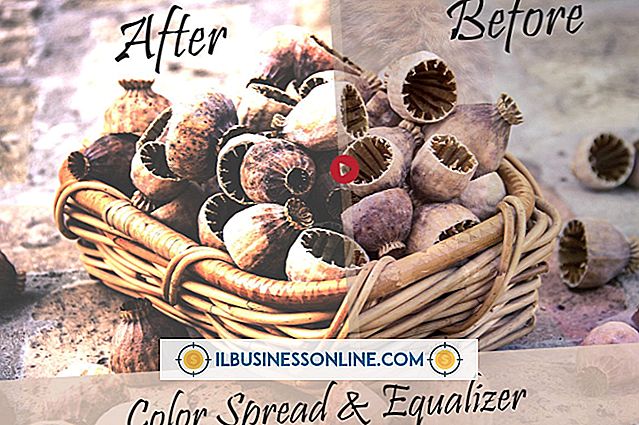कंप्यूटर वक्ताओं के माध्यम से अपने माइक्रोफोन को कैसे सुनें

विंडोज 7 आपके माइक्रोफ़ोन से उठने वाली आवाज़ों को सीधे आपके वक्ताओं में प्रवाहित करने की अनुमति देता है, इसलिए आप जो भी रिकॉर्ड कर रहे हैं उससे त्वरित प्रतिक्रिया प्राप्त करते हैं। एक उदाहरण के रूप में, यदि आप अपने कर्मचारियों के लिए एक प्रशिक्षण ट्यूटोरियल रिकॉर्ड कर रहे थे, तो हो सकता है कि आप अपने शब्दों को सुनना चाहते हों क्योंकि आप उन्हें गुणवत्ता के बारे में बताते हैं। हालाँकि, यह विधि बेहतर तरीके से काम करती है यदि आप हेडफ़ोन जैक को हेडफ़ोन जैक से कनेक्ट करते हैं ताकि ध्वनियों को माइक्रोफोन में फीड करने से रोका जा सके। हालाँकि, यदि आप एक दिशात्मक माइक्रोफोन में बात कर रहे हैं, तो इसकी संवेदनशीलता को कम करने और इसे अपने वक्ताओं से दूर रखने पर भी स्पीकर का उपयोग करते समय प्रतिक्रिया कम हो जाएगी।
माइक्रोफोन को सुनें
1।
विंडोज 7 अधिसूचना क्षेत्र में स्पीकर आइकन पर राइट-क्लिक करें और "रिकॉर्डिंग डिवाइस" चुनें। (यदि स्पीकर आइकन दिखाई नहीं देता है, तो अधिसूचना क्षेत्र के बाईं ओर स्थित छोटे तीर पर क्लिक करें।)
2।
रिकॉर्डिंग टैब पर ध्वनि विंडो में, रिकॉर्डिंग उपकरणों की सूची में अपना माइक्रोफ़ोन ढूंढें और इसे डबल-क्लिक करें। डिफ़ॉल्ट माइक्रोफ़ोन को हरे रंग के सर्कल में चेक मार्क द्वारा इंगित किया गया है।
3।
"सुनो" टैब चुनें और "इस उपकरण को सुनें" की जांच करें।
4।
"इस डिवाइस के माध्यम से प्लेबैक" ड्रॉप-डाउन मेनू पर क्लिक करें और "स्पीकर ..." या "डिफ़ॉल्ट प्लेबैक डिवाइस" चुनें।
5।
"लागू करें" पर क्लिक करें लेकिन गुण विंडो अभी तक बंद न करें।
माइक्रोफोन संवेदनशीलता कम करें
1।
"स्तर" टैब चुनें।
2।
संवेदनशीलता को कम करने के लिए स्लाइडर को बाईं ओर खींचें। इष्टतम सेटिंग खोजने के लिए आपको प्रयोग करने की आवश्यकता हो सकती है।
3।
अपनी सेटिंग्स को बचाने के लिए "लागू करें" पर क्लिक करें। गुण विंडो को बंद करने के लिए "ओके" पर क्लिक करें, और फिर ध्वनि विंडो को बंद करने के लिए "ओके" पर क्लिक करें।